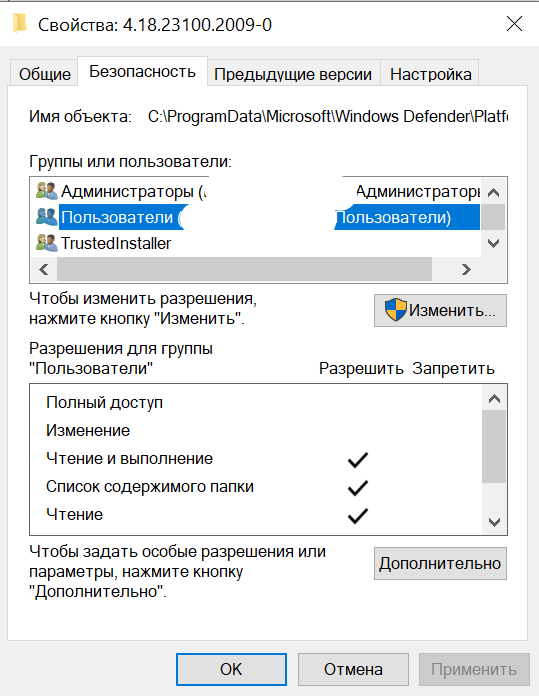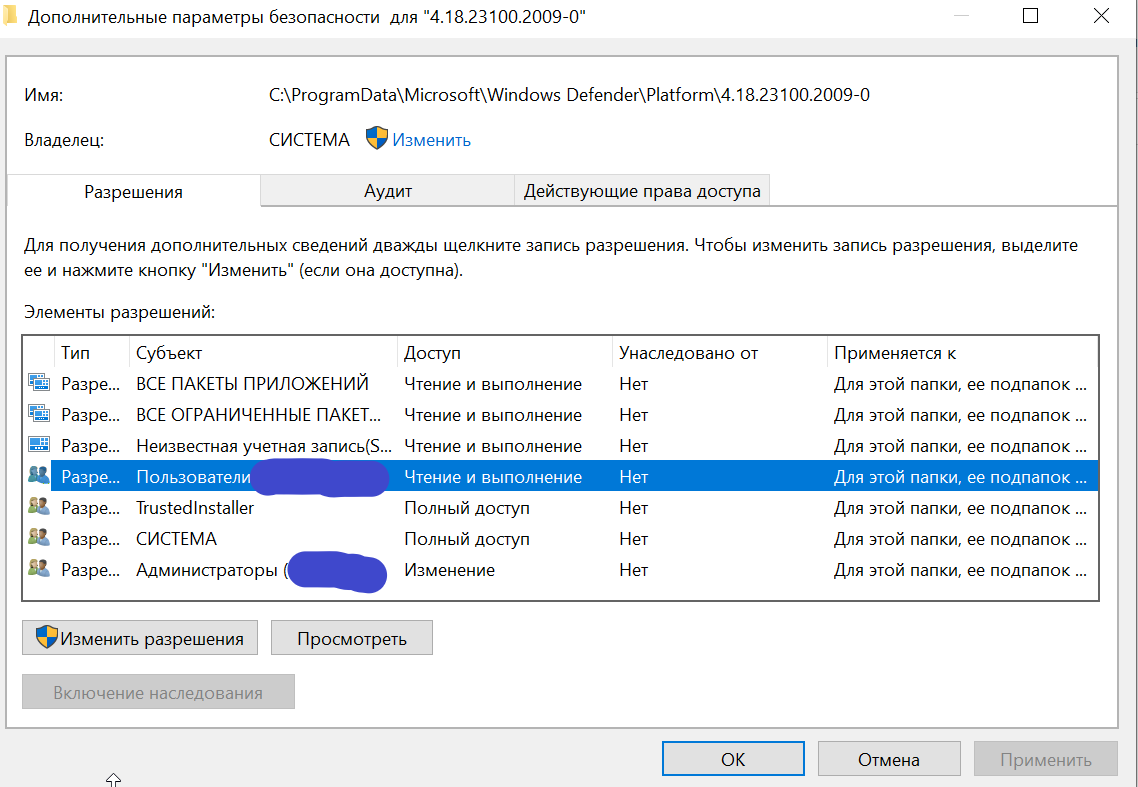Если у вас тормозит операционная система windows 10, то одной из причин может быть связана с работой встроенного антивируса Antimalware service executable (это можно посмотреть в диспетчере задач).
Для отключения Antimalware service executable переходим в Планировщик заданий (вводим название в поисковой строке windows 10)

Библиотека планировщика заданий -> Microsoft -> Windows -> Windows defender

Затем посередине окошка двойным щелчком кликаем на Windows Defender Cache Maintenance и открывается окно Windows Defender Cache Maintenance, переходим на вкладку условия и снимаем все галочки, в том числе с питания — Запускать только при питании от электросети и жмем Ок.
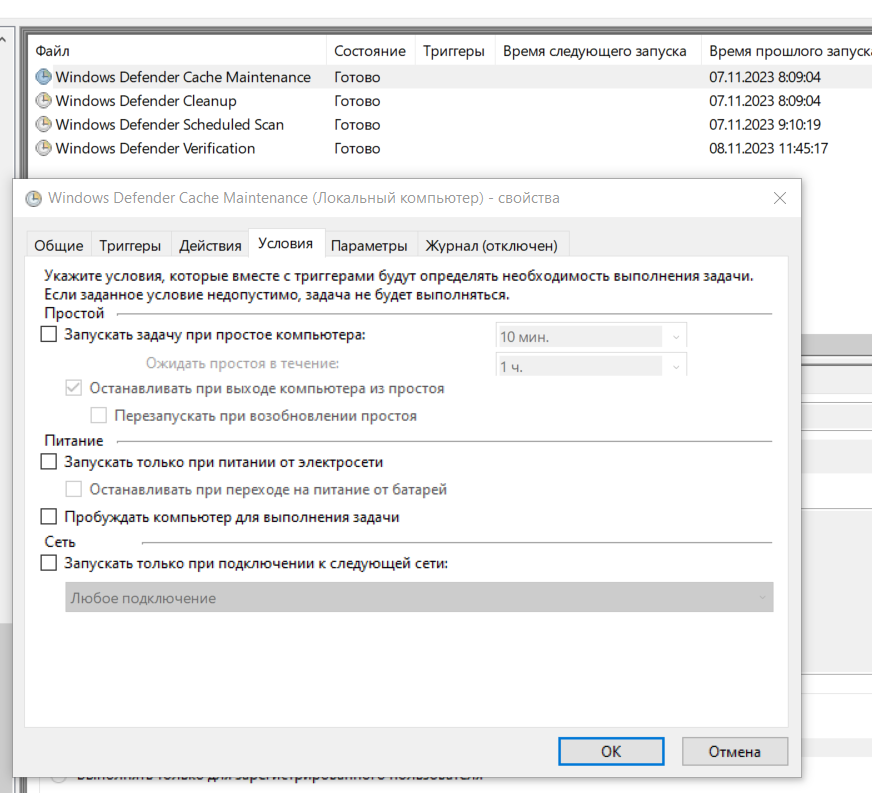
Также переходим на соседнюю вкладку Триггеры и если они есть, то удаляем их. Жмем Создать, открывается окно и смотрим, чтобы при переходе по параметрам ежедневно, еженедельно, ежемесячно не было никаких галочек.
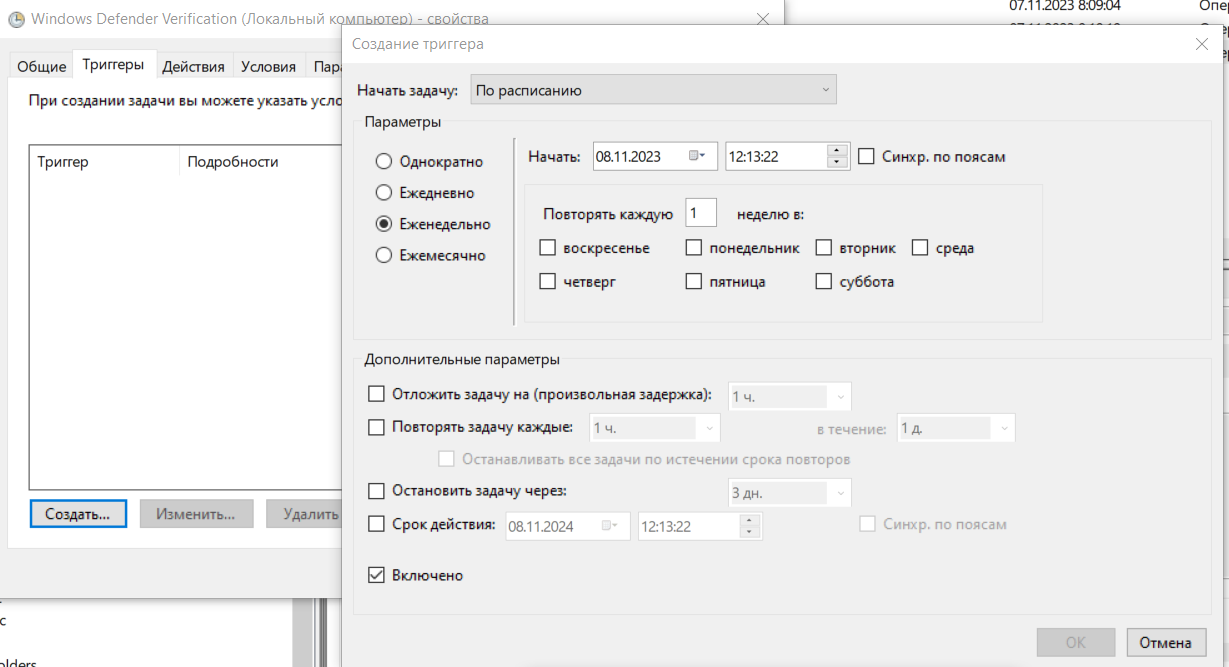
Таким же образом проделываем с Windows Defender Cleanup, Windows Defender Scheduled Scan, Windows Defender Verification.
Далее вводим защита от вирусов и угроз и переходим в данный раздел
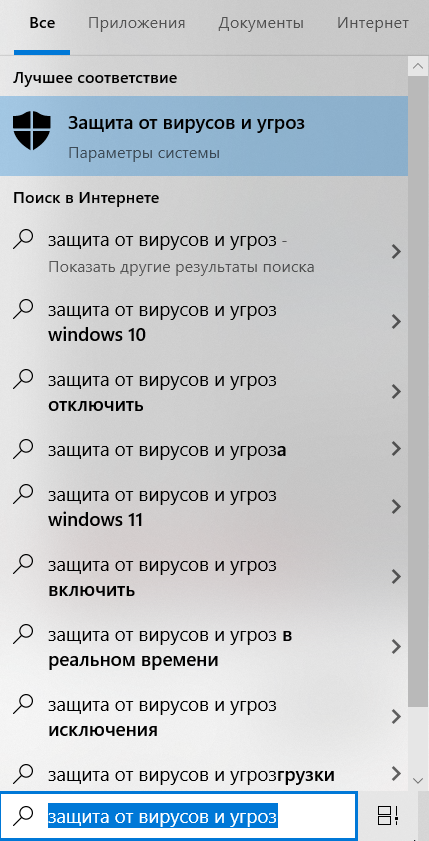
Переходим управление настройками
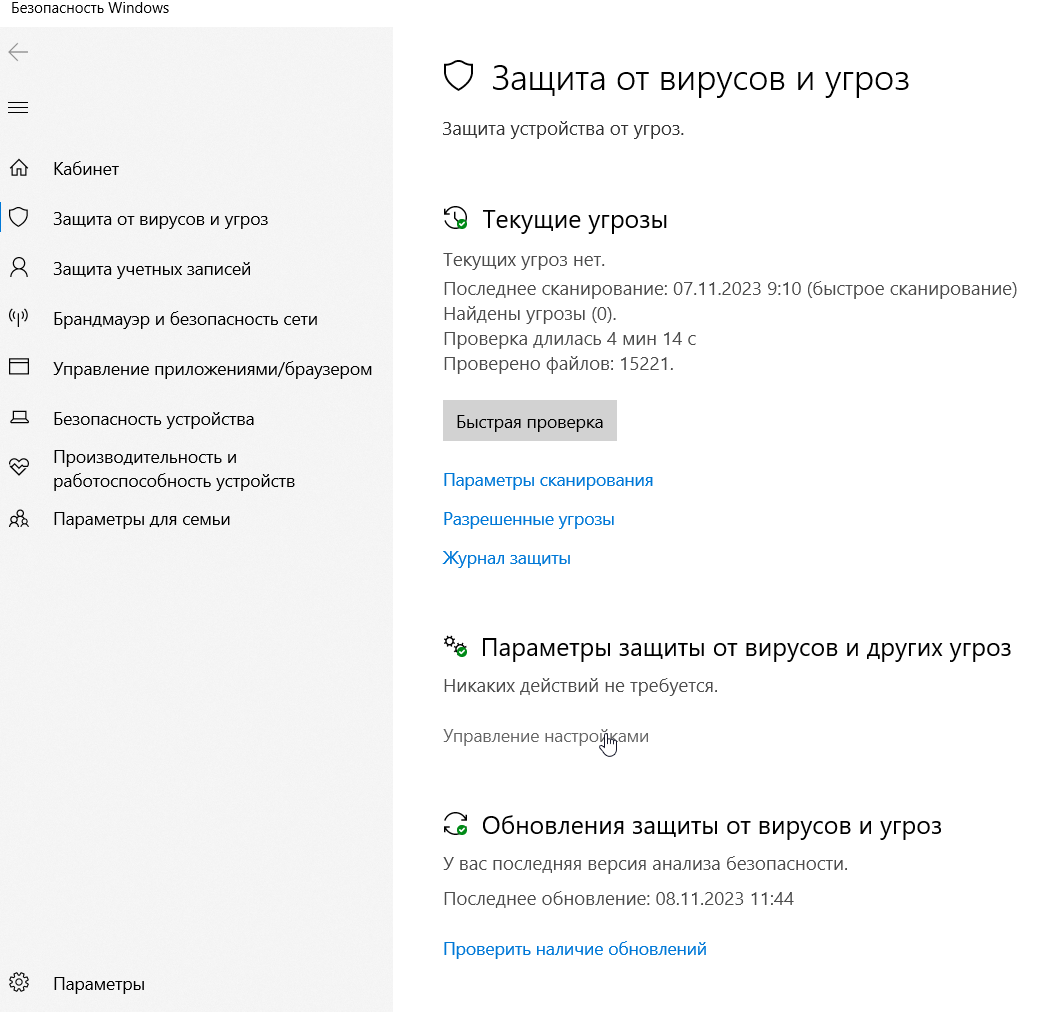
и отключаем — защита в режиме реального времени, облачная защита, автоматическая отправка образцов, защита от подделки.
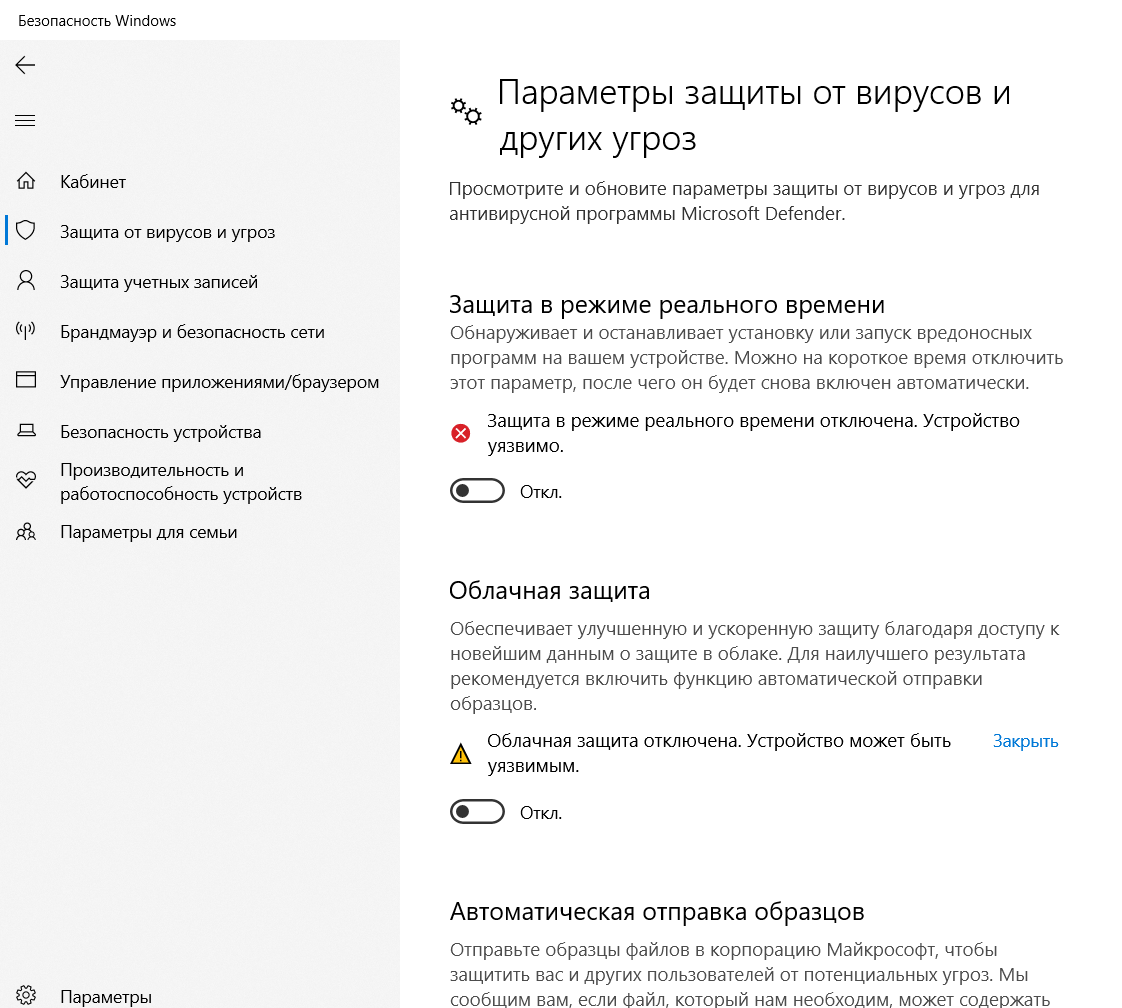 Также желательно отключить обновление Windows 10.
Также желательно отключить обновление Windows 10.
Отключаем обновление Windows 10
Жмем W+R и вводим services.msc. Открывается окно со службами, находим центр обновления Windows и жмем остановить.
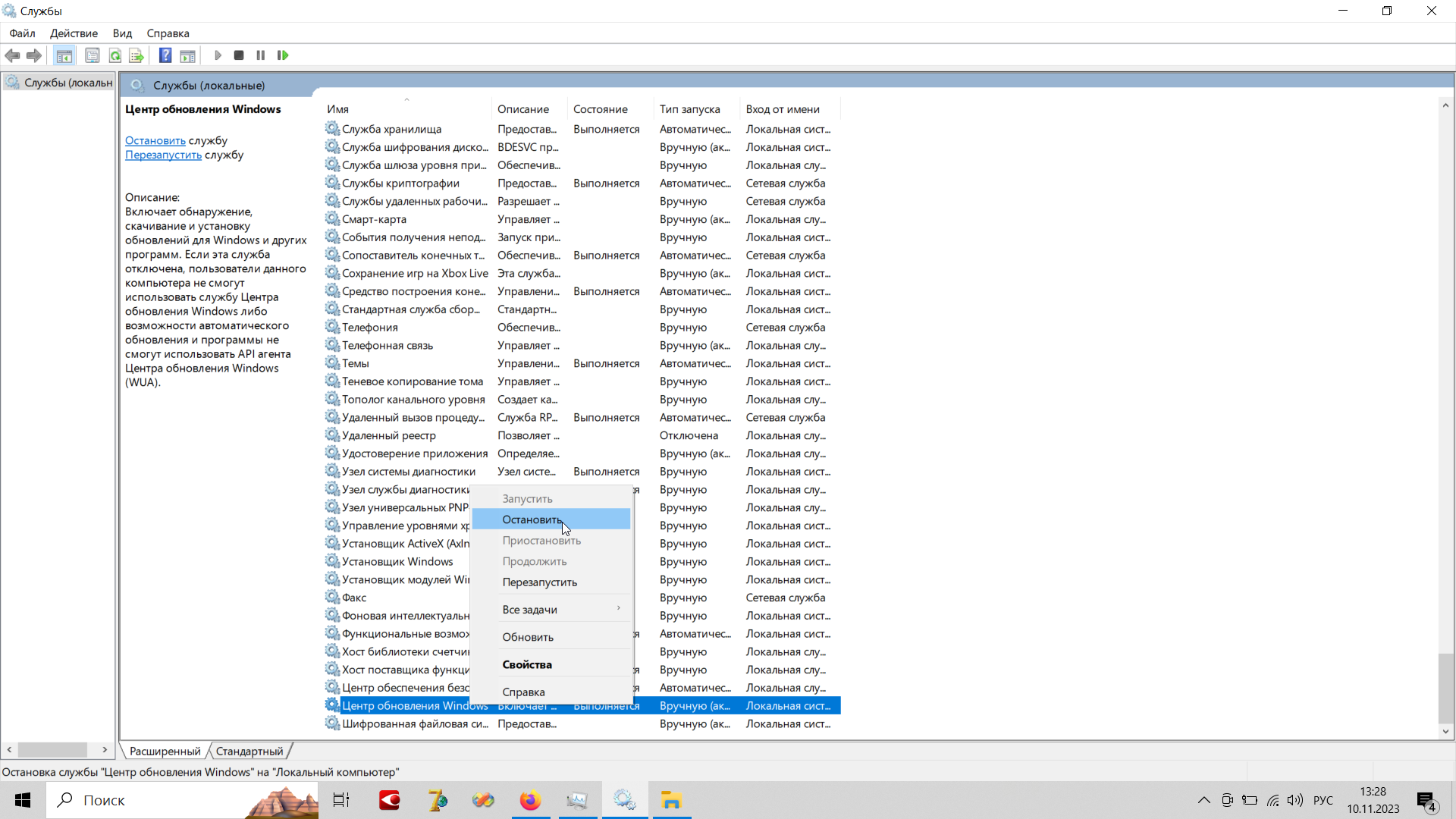
Antimalware service executable — удаление
Если вышеописанные манипуляции не особо помогли и требуется удалить антивирусную программу Antimalware service executable.
Для этого заходим в Windows 10 от имени администратора и перезагружаем компьютер в безопасном режиме (W+R и вводим msconfig).

Далее переходим в папку
C:\ProgramData\Microsoft\Windows Defender\Platform, удаляем данные папки.
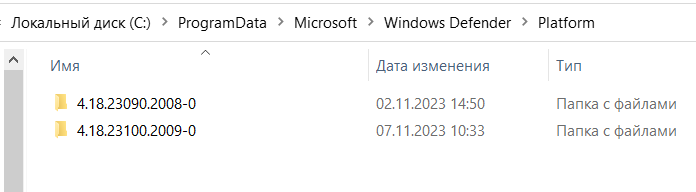
Если не удаляются, то переходим в свойства папки
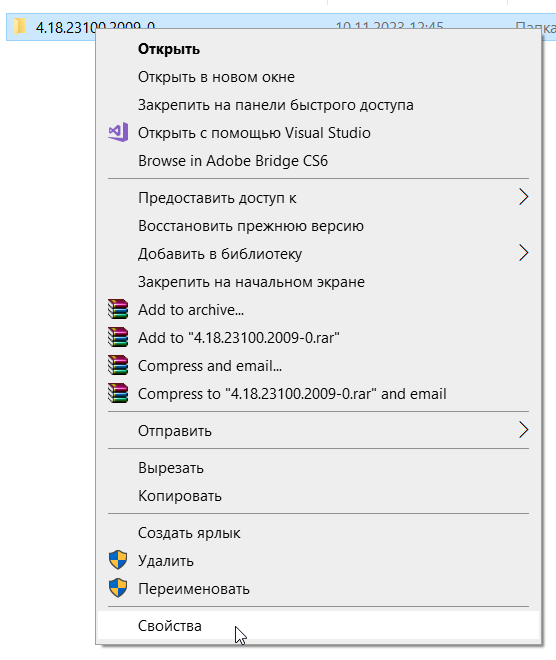
и снимаем галочку с атрибута только для чтения.
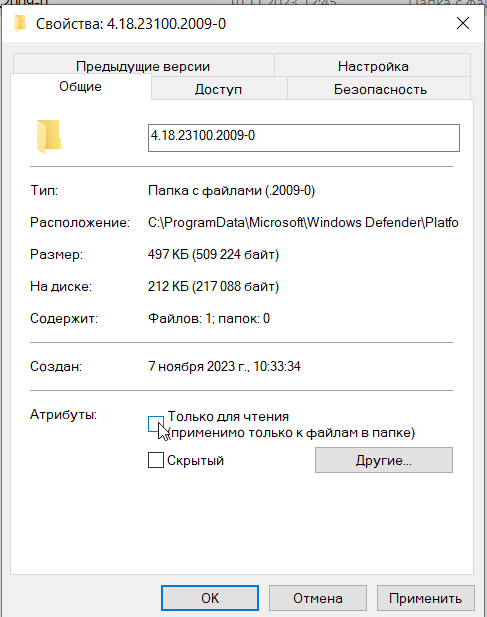
и переходим в папку и удаляем все файлы, в особенности MsMpEng.exe и .dll файлы.
Если будет появляться окошко отказано в доступе. То следует перейти в свойства папки на вкладку безопасность и поменять с системных прав на права администратора в разделе дополнительно и опять попробовать все файлы удалить.